 |
 |
|
||
 |
||||
Używanie aplikacji Epson Install Navi
W tej sekcji omówiono sposób używania drukarki z drugiego lub dodatkowego komputera w sieci prywatnej użytkownika. Należy postępować zgodnie z instrukcjami wyświetlanymi na ekranie przez program instalacyjny (Install Navi) dostępny na płycie z oprogramowaniem do drukarki.
 Uwaga:
Uwaga:|
Przed rozpoczęciem konfiguracji drugiego lub kolejnego komputera należy się upewnić, że urządzenia sieciowe (takie jak router, karta sieci bezprzewodowej czy koncentrator) działają prawidłowo.
Jeśli wyświetlony zostanie komunikat ostrzegawczy systemu operacyjnego lub aplikacji zabezpieczającej, kliknij opcję Unblock (Odblokuj) lub Allow (Zezwalaj), aby utworzyć wyjątek zapory sieciowej.
Nie klikaj przycisków Keep Blocking (Blokuj nadal), Block (Zablokuj) lub podobnych na ekranie komercyjnych aplikacji zabezpieczeń. W zależności od komercyjnej aplikacji zabezpieczeń, powyższa procedura może nie nawiązać połączenia. W takim przypadku należy tymczasowo zamknąć aplikację zabezpieczeń oraz użyć oprogramowania drukarki. 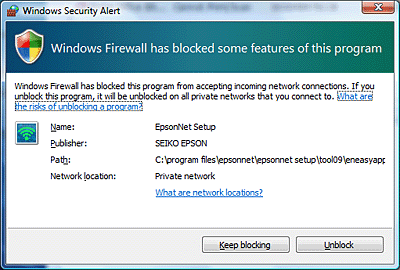 Jeśli chcesz określić ustawienia sieciowe, usuń kartę pamięci z drukarki przed rozpoczęciem konfigurowania.
Dla użytkowników komputerów Macintosh: aby określić ustawienia sieciowe, należy zainstalować QuickTime w wersji 7.x (lub nowszej).
|
 |
Włącz drukarkę i upewnij się, że sieć Wi-Fi/Ethernet działa poprawnie.
|
 |
Włóż płytę z oprogramowaniem do napędu CD-ROM/DVD.
W przypadku systemu Mac OS X kliknij dwukrotnie ikonę Install Navi. |
 Uwaga:
Uwaga:|
Jeśli ekran instalacji nie wyświetli się automatycznie w systemie Windows, kliknij dwukrotnie ikonę płyty w folderze Computer (Komputer) (lub My Computer (Mój komputer)).
|
 |
Zapoznaj się uważnie z umową licencyjną.
|
 |
Jeśli akceptujesz warunki licencji, wybierz odpowiednią opcję, a następnie kliknij przycisk Next (Dalej).
|
 |
Wybierz opcje Epson Drivers and Utilities (Sterowniki i narzędzia firmy Epson) oraz Epson Network Utilities (Narzędzia sieciowe firmy Epson), a następnie kliknij przycisk Install (Zainstaluj).
|
 |
Poczekaj, aż oprogramowanie zostanie zainstalowane.
|
 |
Wybierz metodę połączenia sieciowego.
|
 |
Wybierz opcję Additional computer setup (Konfiguracja dodatkowego komputera), a następnie kliknij przycisk Next (Dalej).
|
 |
Postępuj według instrukcji wyświetlanych na ekranie.
|